Hur man jämför text på Windows 10
Övervakning när man läser text är vanligt nog; så får du skrivfel. När man jämför text, tenderar denna övervakning att göra det mycket svårare att upptäcka skillnader, varför det finns fält av appar där ute som låter dig jämföra text. Dessa appar kan vara grundläggande och begränsade till vanlig text, eller de kan vara avancerade och kunna läsa och jämföra kodrader. WinMerge är en gratis, open source-app som sitter någonstans mellan dessa två typer. Det kan jämföra både filer och mappar för skillnader, slå samman dem och det fungerar ganska bra med kod. Dessutom stöder det också plugins vilket innebär att dess grundläggande funktionalitet kan utökas.
Jämför text på Windows 10
Ladda ner och installera WinMerge. Appen är ganska kapabel så beroende på hur du använder den kan du välja att lägga till den som ett alternativ till snabbmenyn och även till din systemväg.
När den är installerad öppnar du appen och klickar på kopieringsknappen längst upp, eller går till Arkiv> Nytt. Detta skapar två rader sida vid sida som du kan klistra in text i.

Gå vidare och klistra in texten och tryck sedan på Ctrl + D för att jämföra skillnaderna. Skillnaden kommer att markeras i en annan färg men det är lite svårt att se. Som standard erbjuder WinMerge två ruter för jämförelse, men du kan också öppna tre rutor och jämföra text mellan alla tre. Alternativet finns under Arkiv-menyn.
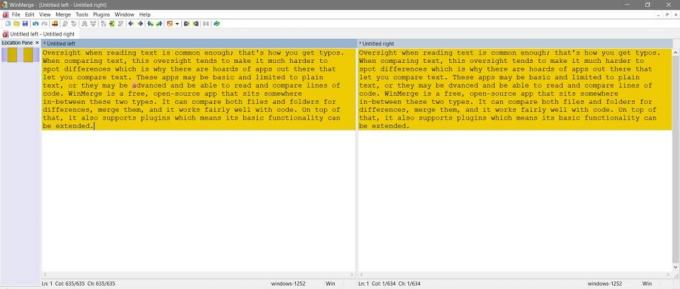
WinMerge kan också användas för att jämföra mappinnehåll. För att jämföra två, eller tre mappar, gå till Arkiv> Öppna. Klicka på bläddringsknappen under '1: a fil eller mapp' och välj den mapp du vill jämföra. Upprepa detta med bläddringsknappen under '2: a fil eller mapp' och när du har lagt till båda mapparna klickar du på Jämför.

WinMerge kommer att markera de filer som finns i en mapp men saknas i den andra.

Om du vill undersöka appen kommer du att upptäcka att den har många användbara funktioner. Namnet, WinMerge pekar på en annan funktion som du kan hitta användbar; sammanslagning. Det kan smälta såväl text som mappar så att du kan välja vilka skillnader du vill behålla och vilka du ska kassera. Appen är lätt och gör det desto bättre att använda.
Om du inte vill installera en app för att jämföra text och vill ha något mycket enklare finns det online-appar som också kan göra jobbet. DiffChecker är ett ganska bra alternativ.
Sök
Nya Inlägg
WebCamImageSave: Ta stillbilder med jämna mellanrum från webbkamera
Har du någonsin velat hålla ett öga på värdesaker i ditt rum via we...
Hur du ansluter en Bluetooth-enhet till en snabbtangent på Windows 10
Bluetooth- och Bluetooth-enheter är inte det enklaste att interager...
Definiera processprioritet för att öka prestanda med processprioritizer
Det finns vissa applikationer som tar upp för mycket minne även om ...



